手機檔案App雲端整合:Drive、Dropbox、OneDrive 的對比與實作指南
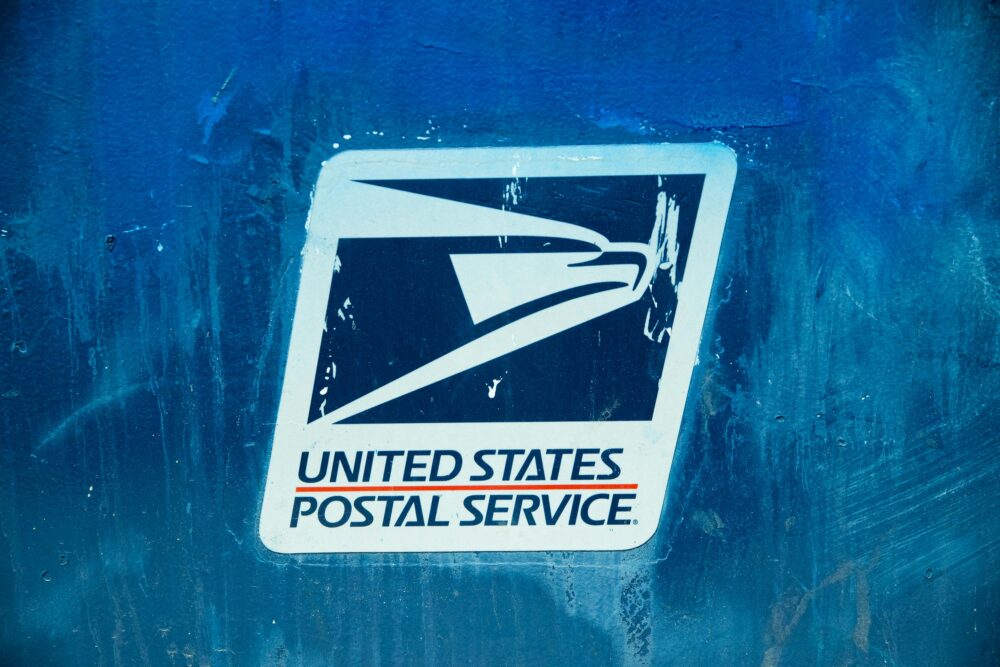
你是否常在手機裡找不到最新版本的檔案,或是跨裝置時總要重複傳送與整理?透過手機檔案App雲端整合,你可以把常用的檔案放在雲端,實現任意裝置間的無縫同步。本文以 Drive、Dropbox 與 OneDrive 為例,帶你快速比較各自的優點與實作步驟。
雲端整合的核心在於穩定與簡單。當你在手機上儲存、修改或標記檔案,雲端服務會自動同步到桌面、平板與同事的共用空間。這樣的流程不僅提升工作效率,也降低因版本不一致造成的困擾。
接下來你會看到各服務的實作重點與適用情境。若你主要在 Google 生態系統工作,Drive 可能是首選;若需要強調跨平台分享與離線存取,Dropbox 與 OneDrive 各有優勢。只要掌握基本設定與同步方式,跨裝置的檔案管理就會變得更順手。
什麼是手機檔案App雲端整合?
在智慧型手機上管理檔案時,雲端整合扮演關鍵角色。它不只是把檔案放到雲端那麼簡單,而是以檔案App、雲端服務與裝置本身的檔案管理器互相配合,實現跨裝置的無縫存取、即時同步與方便的分享。這一節將聚焦雲端服務的核心差異,以及檔案App在整合過程中的實際作用,幫助你快速判斷該選擇哪種組合,讓日常工作與生活中的檔案管理更高效。
雲端服務簡介:Drive、Dropbox和OneDrive的差異
三大雲端服務各有強項與適用族群。以下以核心功能與使用情境做出清楚比對,讓你在不需要花時間逐一測試的情況下就能判斷方向。
- Drive(Google Drive):適合深度使用 Google 生態系的人。整合 Gmail、Google Docs、Sheets、Slides 等工具,查找與協同最自然,尤其在需要與他人共同編輯檔案時,實時協作體驗穩定順暢。對於需要豐富搜尋與 AI 助理協助的使用者,Drive 提供強大的內容識別與自動整理能力。
- Dropbox:以分享與跨裝置同步的穩定著稱。長久以來是團隊與外部合作夥伴共享檔案的常用選擇,檔案版本控管與連結分享的策略性設計,讓跨部門協作更順手。若你的工作常涉及大量外部分享與檔案回饋,Dropbox 的介面與工作流程往往更直覺。
- OneDrive(微軟雲端硬碟):與 Microsoft 工具生態深度整合,特別適合使用 Windows 與 Office 的使用者。自動儲存與「在雲端完成辦公」的體驗,能讓 Word、Excel、PowerPoint 的協作比對最自然。也適合作為企業或個人對 Microsoft 365 的長期投資。
簡單的文字比較想法
- 如果你是 Google 生態系統核心用戶,重視「搜尋、自動整理與共同編輯」的整合,選 Drive。
- 如果你的需求偏向跨裝置分享與穩定同步,且常要把檔案分享給外部或客戶,Dropbox 可能更符合。
- 如果你透過 Windows、Office 或其他 Microsoft 服務工作頻繁,OneDrive 提供最直覺的整合與工作流。
如需進一步對比與實務差異,可以參考以下資源,幫助你在實務層面做出選擇決策:
- Dropbox、Google Drive、OneDrive 的功能與定價比較與分析文章
- 不同雲端服務在協作與檔案管理上的優缺點整理
- 企業級雲端策略與選型指南
你也可以直觀地從以下方向判斷適合度:搜尋能力、外部分享的便利性、與 Office 檔案的原生整合,以及跨裝置的同步速度。
(相關參考與延伸閱讀)
- 雲端整合與協作工具的綜覽與比較文章,包含 Drive、Dropbox、OneDrive 的關鍵差異與定位。
- 圖像與檔案處理速度比較、以及在桌面與行動裝置之間的同步表現。
- 若你需要實務案例,看看如何以雲端檔案管理提升團隊協作效率。
外部連結參考
- Drive、Dropbox、OneDrive 的深度比較與分析文章,可提供實務場景下的優劣評估,幫助你在選型時不盲目。
- 另一篇對比文章聚焦於使用便利性與分享功能,適合需要頻繁分享檔案給跨部門或客戶的情景。
檔案App在整合中的角色
手機上的檔案App扮演橋樑的角色。無論你使用原生的檔案管理器還是第三方 App,核心任務都是讓雲端儲存與裝置檔案管理之間的連結更順暢。
- 原生檔案App的優勢:iOS 的 Files 與 Android 的檔案管理器都提供與各雲端服務的原生整合,讓使用者在單一介面中打開、移動、複製與分享檔案。這種整合的最大好處在於穩定性高、操作習慣接近本機檔案管理,且通常會自動顯示最近使用的雲端位置。
- 第三方檔案App的彈性:若你追求更廣的雲端支援與跨雲端的自由移動,第三方檔案App能提供多雲端帳戶整合、批次操作與自訂工作流。它們往往有更強的標籤、檔案預覽與離線模式等功能,方便你在不同場景下快速存取。
- 選擇的實用提示:
- 若你主要在 Google 生態系工作,選用能直接在 Files 或同類介面中顯示 Drive 的 App,能最小化切換成本。
- 若你常與他人分享檔案,重視外部連結與版本控管,Dropbox 的分享機制與連結設置往往更直覺。
- 若你依靠 Microsoft 365 做日常辦公,OneDrive 的檔案開啟與編輯流程會最自然,特別是在 Office 應用中開啟與儲存檔案時的延遲極小。
- 實作小貼士:
- 開啟雲端的“自動儲存與離線可用”選項,保證在網路不穩時也能存取最近檔案。
- 使用檔案標籤與顏色分類,讓跨裝置的搜尋更快。
- 設定清晰的分享權限,避免意外公開或過度權限。
若你想更了解實務操作,可以參考多篇對比分析與使用評測,幫你在實作層面落地。下面的連結提供了不同角度的洞見,適合在撰寫實作指南時作為補充資料。
- Dropbox vs Google Drive vs OneDrive 2025 對比與分析
- Dropbox vs Google Drive vs OneDrive 2024/2025 簡要比較與要點
- Dropbox vs. Google Drive: 哪個才適合你?
實作案例小結
- 選取一個核心雲端服務作為主要儲存庫,其他服務作為補充或共享的工作流。
- 在手機與桌面之間建立一致的檔案結構,避免重複儲存與檔名混亂。
- 定期檢視分享設定,確保權限與連結的時效性。
這一段內容為後續的實作章節打下基礎,讓你在不同裝置與情境中,能快速落地雲端整合的做法。
手機檔案App雲端整合:Drive、Dropbox、OneDrive 的對比與實作指南
在本小節中,我們聚焦如何將 Google Drive 整合到手機上的檔案 App,讓雲端檔案像放在手機本地一樣好取用。將 Drive 與手機檔案管理器連結後,你可以在同一介面中存取、移動與分享檔案,跨裝置的工作流程也會變得更順暢。以下內容分為兩個步驟,步驟清楚、實作容易上手。
步驟一:設定Drive帳號並連結App
要完成整合,第一步是用 Google 帳號驗證並將 Drive 連結到手機的檔案 App。不同作業系統的操作略有差異,但核心原則相同:授權存取、開啟雲端連結、讓 Drive 成為可見的選項。
- iOS(iPhone 與 iPad):
- 開啟 iPhone 內建的「檔案」App,進入「瀏覽」頁面。
- 點擊右上角的「更多」選單(…),選擇「編輯」。
- 在可用雲端服務列表中開啟「Google Drive」。
- 系統會引導你登入 Google 帳號並完成授權。授權完成後,Drive 便會出現在「瀏覽」區,讓你直接拖放檔案到 Drive 目錄或從 Drive 存取檔案。
- 若遇到登入問題,檢查網路穩定性,或前往 Google 的官方說明頁面確認帳號設定是否有特殊限制。可參考 Google Drive 官方 iOS 整合指南以獲取視覺化教學。
- Android:
- 開啟裝置的「檔案管理器」或 Google 的「Files」App。
- 進入設定或帳戶區,選擇「新增雲端儲存」並選取 Google Drive。
- 輸入 Google 帳號並完成驗證,系統會下載並顯示 Drive 的檔案清單。
- 為避免相容性問題,建議把 App 更新至最新版本,並在有需要時重新授權。
- 在檔案 App 的側邊欄中確保 Drive 已勾選顯示,這樣就能像本機一樣打開與儲存檔案。
- 提示:
- 使用同一 Google 帳號驗證多個裝置,能讓跨裝置同步更加順暢。
- 如遇網路限制,先切換到更穩定的 Wi-Fi 後再重試,通常很快就能完成授權與連結。
- 需要時可參考 Google Drive 的跨裝置整合說明,特別是檔案的分享與權限設定。
在這一步完成後,Drive 資料夾就會成為你手機檔案 App 的常駐選項,操作如同管理本地檔案。若你想深入了解 Apple 生態下的整合細節,可以參考 Apple 的相關說明,確保在 iOS 環境中取得最佳體驗。你也可以檢視 Google 官方的整合文章,獲取更完整的步驟與螢幕截圖說明。
- 參考資源:
- Apple 支援:在「檔案」App 中使用第三方雲端 App
- Google 雲端硬碟:在 iPhone 或 iPad 上共用與存取檔案
- 外部連結(實務參考):
- Google Drive 跨裝置同步教學與支援
- Drive、Dropbox、OneDrive 的功能比較與定價分析
步驟二:同步檔案和測試存取
設定好帳號後,接著選擇要同步的資料夾,讓手機與雲端保持一致。這一步確保你在不同裝置打開同一份檔案時,內容與版本不會衝突。
- 同步設定要點:
- 在檔案 App 的 Drive 區域,長按想要同步的資料夾,選取「同步」或「離線可用」。此動作會將該資料夾的內容下載至本地快取,讓你即使在沒網路時也能存取。
- 啟用自動同步,確保檔案變動時會自動上傳與下載。若遇到網路波動,手動觸發同步或等待穩定連線再進行。
- 對於跨裝置使用,建議在另一台裝置上開啟 Drive,查看同一個檔案的更新狀態。變更通常會在幾秒到幾分鐘內完成,但檔案較大時要給予更多時間。
- 儲存空間管理與優化:
- 監控 Drive 的儲存空間,避免免費額度用盡影響同步。必要時可清理不再需要的舊檔或把較大檔案分流存放。
- 定期清理快取檔案,釋放手機空間,同時讓雲端備份保持穩定。
- 若你是攝影或影片密集用戶,考慮將高分辨率檔案優先放在雲端,僅在裝置上保留必要的本地副本,避免本機空間耗竭。
- 跨裝置功能驗證的實務做法:
- 在手機上修改 Drive 內的檔案(例如編輯 Google 文件),再於另一台裝置開啟 Drive 檔案查看變動。
- 確認新檔案與新版本能在其他裝置即時顯示,並測試連結分享與權限設定是否如預期。
- 若遇到同步延遲,檢查網路狀態、是否有待上傳的排程任務,以及是否有 App 設定阻止背景同步。
- 實務小貼士:
- 使用「自動同步」與「離線可用」的組合,能在網路不穩時維持工作流連續性。
- 為常用資料夾設定快捷存取,其次再做分片的同步策略,避免不必要的資料自動下載。
- 定期回顧分享設定與存取權限,避免連結過時或權限過度。
- 延伸閱讀與案例參考:
- Google Drive 跨裝置同步教學,包含常見故障排除與最佳實務
- 對比文章:Drive 在雲端協作的優勢與限制
結語與下一步 完成上述步驟後,Drive 就像成為手機檔案 App 的延伸儲存空間。你可以在單一介面管理多雲端內容,跨裝置工作不再被版本與同步速度拖慢。接下來的章節會探討在實務中如何選擇檔案 App 與雲端服務的搭配,以及在日常工作流中維護整潔與效率的策略。
- 相關資源與延伸閱讀
- Google Drive 與跨裝置同步的官方說明
- 雲端協作工具的比較與實務指南
- 多雲端策略的實務案例分析
圖片說明
- 圖片適用說明:若使用照片,建議選用展示手機顯示多雲端服務的照片,突出「在手機上管理雲端檔案」的概念。
Photo by Photographer Name
手機檔案App雲端整合:Drive、Dropbox、OneDrive 的對比與實作指南
在本小節中,我們聚焦如何把 Dropbox 整合到手機的檔案 App,讓雲端檔案在熟悉的一介面中存取、整理與分享。你會學到實作要點、跨裝置的同步注意,以及在日常工作流中如何最大化 Dropbox 的優勢。內容設計直觀易懂,適合想要快速落地的人。下面分成兩個子章節,雙向引導你完成設定與日常使用。
連結Dropbox帳號到檔案App
說明下載 Dropbox App 並授權的過程,區分 iOS 與 Android 的差異與共通原則。核心在於讓 Dropbox 成為檔案 App 的可見雲端選項,之後你就能像管理本機檔案一樣存取與分享雲端檔案。
- iOS(iPhone 與 iPad):
- 下載並安裝 Dropbox App,開啟後用你的 Dropbox 帳號登入。
- 開啟 iPhone 內建的「檔案」App,進入「瀏覽」頁面。
- 點擊右上角的「更多」選單(…),選擇「編輯」。
- 在可用雲端服務清單中開啟「Dropbox」。系統會引導你完成授權,允許檔案 App 與 Dropbox 連結。
- 授權完成後,Dropbox 就會出現在「瀏覽」區,讓你直接拖放檔案到 Dropbox 目錄,或從 Dropbox 存取檔案。若遇登入問題,檢查網路並確保 Dropbox App 為最新版本。
- 進一步設定可參考 Dropbox 的 iOS 整合說明,獲取螢幕截圖與步驟示意。
- Android:
- 安裝 Dropbox App 後,登入並完成驗證。
- 開啟裝置的「檔案管理器」或 Google 的「Files」App。
- 進入設定或帳戶區,選取「新增雲端儲存」並選取 Dropbox。
- 允許存取與同步,確保 Dropbox 在檔案 App 的左側欄中勾選顯示,這樣你就能像使用本機檔案一樣打開與儲存。
- 為避免相容性問題,建議保持 Dropbox 與作業系統的最新版本,必要時重新授權。
- 共通要點與實務貼士:
- 用同一 Dropbox 帳號登入多個裝置,能讓跨裝置的同步更順暢。
- 如遇網路不穩,先切換到穩定的網路再進行授權與連線,通常很快就完成。
- 依需要參考 Dropbox 的原生整合說明,理解分享與權限設定的細節。
- 進階整合與觀察重點:
- 一旦連結完成,Dropbox 資料夾會成為檔案 App 的常駐選項。你可以在同一介面內瀏覽、拖放、移動與分享。
- 關注「自動儲存與離線可用」設定,確保關鍵檔案在沒有網路時也能存取。
- 使用標籤與收藏功能,讓常用資料夾容易在不同裝置間快速找到。
- 如需更多操作細節與驗證步驟,可參考 Dropbox 與 iOS 的整合官方說明。
- 參考資源與延伸閱讀(實務性很高的資源):
- Apple 支援:在「檔案」App 中使用第三方雲端 App
- 如何在 iPhone 或 iPad 的「檔案」應用中將 Dropbox 新增為雲端位置
- Dropbox 行動應用設定與檔案整合說明
- 外部連結實務參考:
- Dropbox 與 iOS 的原生整合說明頁面,提供操作步驟與授權細節
- Dropbox 在 Android 的整合指南,包含檔案存取與分享範例
完成這一步之後,Dropbox 就成為你手機檔案 App 的常駐雲端儲存庫。你可以在同一介面下直接存取、拖放以及分享雲端檔案,跨裝置的工作流因此更為順暢。
- 相關資源與延伸閱讀:
- Dropbox 與 Google Drive、OneDrive 的功能比較與定價分析文章
- 不同雲端服務在協作與檔案管理上的優缺點整理
- 附註連結與實務案例參考:
- Dropbox vs Google Drive vs OneDrive 的實務對比文章
- 適用於跨部門與客戶外部分享的設置要點
管理Dropbox檔案:分享與編輯技巧
Dropbox 的強項在於分享與版本控管。這一節將帶你掌握在檔案 App 內編輯與分享 Dropbox 檔案的實用技巧,同時說明行動端的限制與最佳作法。透過清晰的流程,你能在手機上完成日常的檔案管理、協作與回饋。
- 在檔案 App 內的基本編輯與儲存流程:
- 選取要編輯的檔案,使用檔案 App 內建的編輯功能,或透過「開啟方式」在相應的雲端應用中開啟並儲存回 Dropbox。
- 對於文檔與表單等常見檔案,直接在雲端應用(如 Google Docs、Microsoft Office 等)中編輯,完成後自動同步回 Dropbox 的雲端位置。
- 若檔案需要離線存取,先在 Dropbox 資料夾內標記為「離線可用」,以確保無網路時也能開啟與編輯。
- 分享檔案與資料夾的步驟要點:
- 選擇要分享的檔案或資料夾,點選「分享」> 設定連結,選擇是否開放給特定人或開放連結。
- 指定權限:查看、編輯、或工作評論等。對重要檔案,建議使用「僅查看」或「需要邀請」的嚴格權限。
- 使用到期連結與密碼保護等高階功能,能提升安全性並避免連結長久無效。
- 行動端的限制與應對策略:
- 手機螢幕與鍵盤輸入的限制,可能影響長文字編輯與複雜格式的快速操作。
- 對於大型檔案,移動端的上傳與下載速度會受限,建議在穩定網路環境下完成上傳,或分批上傳。
- 離線模式下的同步並非即時,等同於等待網路恢復後再自動上傳與更新,耐心等待即可。
- 提升效率的小技巧:
- 使用「標籤」與「顏色分類」快速定位檔案,尤其在多雲端內容混合時。
- 建立常用的分享清單,避免重複輸入收件人與權限設定。
- 設定自動同步與離線可用的組合,確保工作在網路波動時也不受影響。
- 實務案例與最佳實踐:
- 外部合作時,先建立檔案版本控管與共同編輯流程,確保回饋與修改能被追蹤。
- 將常用檔案放在容易共享的位置,降低尋找與分享的時間成本。
- 定期檢查分享鏈接的有效性與權限,避免外部連結長期失效或被濫用。
- 進一步資源與參考:
- Dropbox 官方支援文章,涵蓋分享連結、權限與連結管理
- 針對移動裝置的最佳實務,幫助你在手機上高效完成檔案協作
- 外部連結實務參考:
- Dropbox 行動操作指南與整合教學
- Dropbox 在多裝置協作中的實務分析
結語與下一步 透過這兩個步驟,你已能在手機上完成 Dropbox 與檔案 App 的深度整合。接下來的章節會帶你比較其他雲端服務的獨特優勢,並給出適用於不同工作場景的實作清單,讓你在日常工作與創作流程中更有效率。若你需要,這些參考連結也能直接嵌入到文章中,方便讀者快速點擊與實作。
OneDrive與手機檔案App的無縫連接
在現代工作與日常生活中,手機與雲端檔案的連動變得不可或缺。以 OneDrive 為例,透過與手機檔案 App 的深度整合,使用者能在同一介面內存取、編輯與分享雲端檔案,跨裝置的工作流更順暢。本小節聚焦如何在手機上將 OneDrive 與檔案 App 完整連結,並提供實作要點與常見問題的解決思路,讓你快速建立穩定的雲端工作環境。
OneDrive帳號設定與App整合
從建立 Microsoft 帳號開始,完成授權與連結,讓 OneDrive 成為手機檔案 App 的可見雲端存取點。以下步驟以 iOS 與 Android 為例,重點在於讓 Drive 類似的雲端服務在檔案管理介面中順利顯示與使用。
- iOS(iPhone 與 iPad)
- 開啟 iPhone 內建的「檔案」App,進入「瀏覽」頁面。
- 點擊右上角的「更多」選單(…),選擇「編輯」。
- 在可用雲端服務清單中開啟「OneDrive」。
- 系統會引導你登入 Microsoft 帳號並完成授權,完成後 OneDrive 會出現在「瀏覽」區,讓你直接拖放檔案到 OneDrive 目錄,或從 OneDrive 存取檔案。
- 若遇到登入問題,檢查網路穩定性,或前往 Microsoft 的官方說明頁面確認帳號設定。相關整合說明可參考 Microsoft 官方文件與 Apple 的支援指引。
- Android
- 開啟裝置的「檔案管理器」或 Google 的「Files」App。
- 進入設定或帳戶區,選擇「新增雲端儲存」並選取 OneDrive。
- 輸入 Microsoft 帳號並完成驗證,系統會下載並顯示 OneDrive 的檔案清單。
- 為避免相容性問題,建議把 App 更新至最新版本,並在需要時重新授權。
- 在檔案 App 的側邊欄中確保 OneDrive 已勾選顯示,這樣就能像本機一樣打開與儲存檔案。
- 提示與實作重點
- 使用同一 Microsoft 帳號驗證多個裝置,能讓跨裝置同步更加順暢。
- 如遇網路限制,先切換到穩定的 Wi-Fi 後再重試,通常很快就能完成授權與連結。
- 如需更細節的操作,可參考 Apple 官方的「在檔案 App 中使用第三方雲端 App」文章與 Microsoft 的整合說明,確保在 iOS 環境中取得最佳體驗。相關資源可參考下方連結:
- Apple 支援:在「檔案」App 中使用第三方雲端 App
- Microsoft:從 iOS 應用程式與 Office 整合
- 外部資源與實務參考
- 直接將 OneDrive 新增為檔案 App 的雲端位置,讓你在同一介面完成管理與分享
- 針對 iOS 整合的常見問題與解決方案可參考官方說明
- 參考連結(實務導向)
- 在 iOS 中手動上傳檔案或相片至 OneDrive 的步驟與說明
在完成上述設定後,OneDrive 就會成為手機檔案 App 的常駐雲端選項。你可以像管理本地檔案一樣開啟、儲存與分享檔案,跨裝置工作的切換成本因此降低。若你需要更深入的整合細節,建議查看 Microsoft 官方的 iOS 整合資源,了解在檔案 App 中使用 OneDrive 的完整流程與最佳實務。
- 進一步資源與延伸閱讀
- Apple 支援:在「檔案」App 中使用第三方雲端 App
- Microsoft 官方:在 iOS 中手動上傳檔案或相片至 OneDrive
- 外部連結實務參考
- OneDrive 與 iOS 的原生整合說明頁面
- OneDrive 在 Android 的整合指南
OneDrive檔案同步的最佳實踐
完成帳號連結之後,設定穩定的自動同步與可靠的離線存取,能讓跨裝置工作流程不被網路波動打斷。以下聚焦自動同步、離線可用與實務排除故障的策略,幫你建立長期穩定的雲端工作習慣。
- 自動同步的核心設置
- 啟用自動上傳與自動下載,確保檔案在變更時會自動同步至雲端與裝置快取。
- 使用「離線可用」功能,讓重要檔案在無網路時也能被存取與編輯,回到網路後再自動上傳更新。
- 為常用資料夾建立同步規範,避免整個雲端過度下載,造成手機儲存空間不足。
- 離線存取與快取管理
- 對關鍵檔案先標註為「離線可用」,確保在旅途中或網路不穩時仍可工作。
- 定期清理快取,維持裝置空間與雲端同步速度的平衡。
- 對於大型檔案或影像素材,考慮選擇只在需要時下載,避免佔用裝置空間。
- 疑難排解:連接失敗的解決
- 檢查網路狀態,確保裝置有穩定網路。若使用行動網路,考慮切換到更穩定的 Wi-Fi。
- 確認 OneDrive App 與作業系統版本為最新,必要時重新登入以重建授權。
- 檔案同步延遲時,查看同步隊列與待上傳任務,並手動觸發同步或等待網路穩定再試。
- 如仍有問題,參考 Microsoft 的官方支援文章,或在 Apple 的多雲端整合說明中尋找相關解決方案。
- 優化同步效率的實務做法
- 將最常用的工作資料放在單一同步資料夾,避免全域同步造成佔用過多帶寬。
- 使用清晰的檔案命名與版本管理,讓多裝置協同時更易追蹤修改。
- 設定清晰的分享與權限,降低外部連結的管理成本。
- 實務案例與快速檢查清單
- 於手機修改檔案後,於另一裝置打開檔案以確認內容一致性。
- 測試離線可用功能,確認在無網路時仍能開啟與編輯,回到網路時自動同步。
- 定期檢查分享設定,確保連結有效、權限正確,避免意外曝光。
- 延伸閱讀與參考資源
- Google Drive、Dropbox、OneDrive 的功能對比與定價分析文章
- 雲端協作與檔案管理的實務指南
- 連結參考
- 參考於 iOS 與 Office 整合的官方說明,了解在 iOS 應用中開啟與儲存 Office 檔案的最佳流程
- 專門針對 iOS 應用整合的 Microsoft 文件
結語與下一步 透過上述設定與實作,你已具備在手機上穩定使用 OneDrive 與檔案 App 的能力。接下來的章節會比較 Drive、Dropbox 與 OneDrive 的實務差異,並提供適用於不同工作情境的選型與落地清單,讓你在日常工作與創作流程中更有效率。若需要,相關連結可直接嵌入文章中,方便讀者快速點擊與實作。
三個雲端服務比較:哪個最適合你?
在手機與桌面都離不開雲端存取的時代,選對雲端服務不只是看價格,更要看實際使用情境、分享需求與資料安全。以下分成兩個實作層面,讓你快速評估 Drive、Dropbox 與 OneDrive 各自的優勢與適用情境,幫你在日常工作與創作流程中做出更聰明的選擇。
效能與價格對比
了解免費額度與付費方案,是決定長期方案的核心。這部分以核心指標為主,讓你快速判斷哪個方案能符合你的日常使用頻率與儲存需求。以下整理了三大雲端服務的免費容量、常見付費方案與關鍵價差點,並搭配實務建議與延伸閱讀資源。
- 免費額度與常見付費方案
- Drive(Google Drive):基本免費空間通常具備 15GB 的跨 Gmail、Photos 與 Drive 共享容量。付費方案以 Google One 為基底,依需求提供更大容量與額外優惠。對於需要深度 Google 生態整合的使用者,長期使用成本常具有競爭力。
- Dropbox:長年以小容量免費方案聞名,常見起步容量較低,付費方案通常提供更穩定的外部分享與版本控管工具。若你的工作高度依賴外部分享與多版本回溯,Dropbox 的定價與功能設計往往更具預測性。
- OneDrive(微軟雲端硬碟):免費容量常與 Microsoft 365 搭配,單純雲端儲存有時不如 Google Drive 那樣慷慨,但若你使用 Windows、Office 365 的機會較高,整體價效往往最具吸引力。
- 2025 年最新更新的要點
- Drive、Dropbox 與 OneDrive 都在近年加強 AI 助理、檔案搜尋與協作功能,這些升級會影響實際使用成本與工作效率。若你需要跨裝置的即時協作,選擇具備完整實時協作的方案會更具價值。
- 實務建議
- 如果你主要在 Google 生態系統工作,且需要穩定的搜尋與協同,Drive 的性價比通常較高。
- 若你的工作重心在大量對外分享與跨平台同步,Dropbox 的分享機制與版本控管工具往往更直覺。
- 如果你是 Windows 與 Office 的長期使用者,OneDrive 的原生整合與 Office 線上/離線工作流程最順手。
- 進一步研究與比較資源
- Dropbox、Google Drive、OneDrive 的功能與定價比較與分析文章(參考資源)
- 不同雲端服務在協作與檔案管理上的優缺點整理(參考資源)
- 企業級雲端策略與選型指南(參考資源)
實用指引
- 以「搜尋能力、外部分享的便利性、Office 檔案原生整合、跨裝置同步速度」等維度,快速判斷第一優先順序。
- 選定核心雲端服務後,將其他服務視為補充,形成多雲策略,降低單點風險與提升靈活性。
- 你也可以查看以下外部資源,幫助你在實作層面落地決策:
- 小結與實作要點
- 選取一個核心雲端服務作為主要儲存庫,其他服務作為補充或共享的工作流。
- 在手機與桌面之間建立一致的檔案結構,避免重複儲存與檔名混亂。
- 定期檢視分享設定,確保權限與連結的時效性。
如要更貼近你實際工作情境的建議,可以告訴我你最常使用的工具與工作流,我再幫你把對比表整理成可直接套用的選型清單。
安全與隱私考量
雲端存取讓工作更靈活,但也帶來風險與挑戰。這一段聚焦在加密、資料保護與跨雲端策略,幫你建立可操作的安全框架,讓資料在各雲端之間流動時保持透明與可控。
- 加密與資料保護的核心差異
- 传輸加密與靜態加密:三大服務在資料上傳與存放時通常都採用端對端的加密管控,但細節可能在預設設定與企業方案中有差異。確認是否支援在雲端、裝置本地快取與分享連結的不同層級加密。
- 端對端加密的可用性:某些服務提供端對端選項或企業版加密強化,但通常需要特定設定或額外費用。若資料高度敏感,考慮在多雲策略中加入端對端加密工具。
- 權限與連結保護:高階功能如到期連結、密碼保護與使用期限控管,能降低外部分享風險。務必定期檢查外部連結與受Invite 使用者的權限。
- 建議的多雲併用策略
- 將敏感資料放在受控的主雲端,使用第二、第三雲端作為分享與協作的輔助。
- 勤於更新權限設定與存取審核,避免長期暴露在外部連結之中。
- 對於企業或團隊,採用集中式企業識別與單點登入(SSO)可提升整體風險控制。
- 使用時的實務要點
- 啟用自動加密與雲端快取的層級控制,確保裝置遺失或被盜時仍有保護機制。
- 設定多重驗證,提升登入與授權的安全性。
- 定期清理不再使用的分享連結與過期權限,保持帳戶清晰。
- 相關資源與延伸閱讀
- 外部連結實務參考
- Dropbox、Google Drive、OneDrive 的功能比較與定價分析文章(實務導向)
- 雲端協作與檔案管理的實務指南
實用方案
- 建議建立「核心雲端 + 兩個補充雲端」的佈局,針對不同工作場景選取最恰當的分享與協作方式。
- 對於高敏感資料,考慮在企業級方案中使用額外的加密與審計日誌,避免跨雲端的風險疊加。
- 定期進行安全自查,檢視登入裝置、授權應用與連結有效性。
- 延伸閱讀與參考資源
- Cloudwards 文章、Zapier 文章與其他雲端比較資源,幫你把安全性與成本考量整合到實作中。
- 企業級雲端策略與選型指南,適合組織層面的風險評估與決策框架。
以上內容提供你在手機與雲端間的實作基礎與策略。若你想把這兩個主題進一步具體化成可直接放入文章的 TypeScript/流程清單、模板或檢核表,我也可以為你整理成可下載的版本。
結論
手機檔案 App 搭配 Drive、Dropbox 與 OneDrive 的雲端整合,讓跨裝置檔案管理更穩定、也更直覺。選對核心雲端服務,能提升搜尋、協作與分享的效率,同時用好離線與自動同步,網路不穩時仍能順手工作。建議以一個主雲端作為儲存主庫,其他雲端當作補充與分享管道,讓多雲策略成為你的保險。若你想深入,請參考官方說明與比較文章,快速落地實作。
現在就動手設定雲端整合,分別檢查自動同步、離線可用與分享權限。體驗過程中,記得在不同裝置測試檔案版本與連結存取,確保時效與安全。若有新想法或發現的技巧,歡迎在下方分享你的經驗與問答。官方資源與延伸閱讀在此提供,方便你快速實作與比較:
- Google Drive 跨裝置同步與整合說明
- Apple 支援:在「檔案」App 中使用第三方雲端 App
- Microsoft 官方:在 iOS 中使用 OneDrive 與 Office 整合
分享你的實作經驗與遇到的問題,讓更多人一起把雲端檔案管理做得更順手。



